Prvotné tvary
Referencia
- Režim:
Režim objektu a režim editácie
- Ponuka:
- Skratka:
Shift+A
Viď aj
Pri pridávaní kriviek existuje niekoľko bežných možností ako iné objekty.
Poznámka
Nakoniec budú všetky prvotné tvary krivky nahradené rovnakým systémom kriviek, aký sa používa pre krivky vlasov. Kým sa tak nestane, ich vlastnosti sa budú líšiť.
Možno ich zameniť a získať tak prístup k celej škále funkcií editácie a tvarovania.
V režime objektu/editácie poskytuje ponuka Pridanie krivky niekoľko rôznych prvotných tvarov krivky:
Bézierova krivka
Pridá otvorenú 2D Bézierovu krivku s dvoma riadiacimi bodmi.
Bézierov kruh
Pridá uzavretú 2D Bézierovu krivku v tvare kruhu (vytvorenú zo štyroch riadiacich bodov).
NURBS krivka
Pridá otvorenú 2D NURBS krivku so štyrmi riadiacimi bodmi s jednotnými uzlami.
NURBS kruh
Pridá uzavretú 2D NURBS krivku v tvare kruhu (tvorenú ôsmimi riadiacimi bodmi).
Cesta
Pridá otvorenú NURBS 3D krivku tvorenú piatimi zarovnanými riadiacimi bodmi, s povolenými nastaveniami uzla Koncový bod a Cesta krivky.
Prázdne vlasy
Pridá prázdny objekt vysokovýkonných kriviek a automaticky:
Priradí aktívny objekt ako povrch.
Nastaví objekt povrchu ako rodiča nového objektu.
Pridá modifikátor Uzly geometrie na deformáciu kriviek na povrchu.
Výber
Krivky vlasov, aj keď sú podobné bežným krivkám, sú trochu odlišné a majú svoje vlastné nástroje na výber. Mnohé z nich zodpovedajú ich bežným nástrojom na krivky, ale sú implementované inak Všetky operátory výberu kriviek vlasov sú pre úplnosť zdokumentované nižšie.
Tieto operátory výberu pracujú v režimoch tvarovania aj editácie.
Režimy výberu
Referencia
- Režim:
Režim editácie
- Ponuka:
- Skratka:
1, 2
Všimnite si, že toto je podporované iba pre „Krivky vlasov“.
Režimy výberu obmedzujú operátory výberu na určité domény kriviek. Táto funkcia uľahčuje výber celých segmentov naraz alebo poskytuje podrobnejšiu kontrolu nad úpravami.
- Riadiace body:
Povolí výber jednotlivých riadiacich bodov.
- Krivka:
Obmedzuje výber na celé segmenty krivky.
Operátory
- Všetko
Vyberie všetky riadiace body alebo krivky.
- Žiadne
Zruší výber všetkých riadiacich bodov alebo kriviek.
- Invertovať
Invertuje výber.
- Náhodnosť
Vykoná náhodný výber v rámci existujúceho výberu alebo vytvorí nový náhodný výber, ak už nič nie je vybraté.
- Koncové body
Vyberie koncové body kriviek. Podporované iba v režime výberu riadiaceho bodu.
- Rozšíriť
Vyberie body alebo krivky, ktoré sú blízko už vybratých prvkov.
Editácia
Krivky možno upravovať tvarovaním.
Curves objects also have basic editing support in „Edit Mode“. Currently, only the basic Transform and Delete operators are supported.
Operátor Odstrániť môže odstrániť riadiace body alebo segmenty. Odstránenie sa môže použiť na skrátenie kriviek alebo zjednodušenie segmentov odstránením riadiacich bodov v strednej časti segmentu.
Vlastnosti
Krivky vlasov majú iné vlastnosti ako bežné objekty krivky; Tieto vlastnosti sú zdokumentované nižšie.
Atribúty
Panel Atribúty obsahuje rôzne charakteristiky vlasov, napríklad polohu a farbu vlákien vlasov.
Na správu atribútov použite Zobrazenie zoznamu.
Viď aj
Pre viac informácií o oatribútoch si pozrite časť Referencie atribútov.
Povrch
- Povrch
The curve surface is an optional mesh that is used to anchor the curves, and behave as a scalp for hair grooming. When adding a new Curves object via the Add Menu the active object is automatically set as the surface.
Ak chcete nastaviť nový povrch, stlačte Ctrl+P a v kontextovej ponuke Nastaviť rodičovský povrch vyberte položku Objekt (Pripojiť krivky k povrchu). Túto možnosť môžete vidieť ako súčasť nastavení kriviek v Editore vlastností.
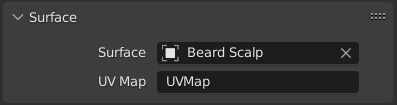
- Mapa UV povrchu
Názov atribútu na povrchovej sieti, ktorý sa používa na definovanie pripojenia každej krivky.
Poznámka
Ak sa UV z povrchu zmenilo, spustite Prichytiť na najbližší povrch, aby ste znova pripevnili krivky.
Kožušina
Pridá k vybratým objektom nastavenie kožušiny. Zostava kožušiny je založená na Uzly geometrie a je postavená na Skupiny uzlov vlasov, ktoré sa dodávajú s Blenderom ako balík aktív.
Viac informácií nájdete v časti Rýchla kožušina.